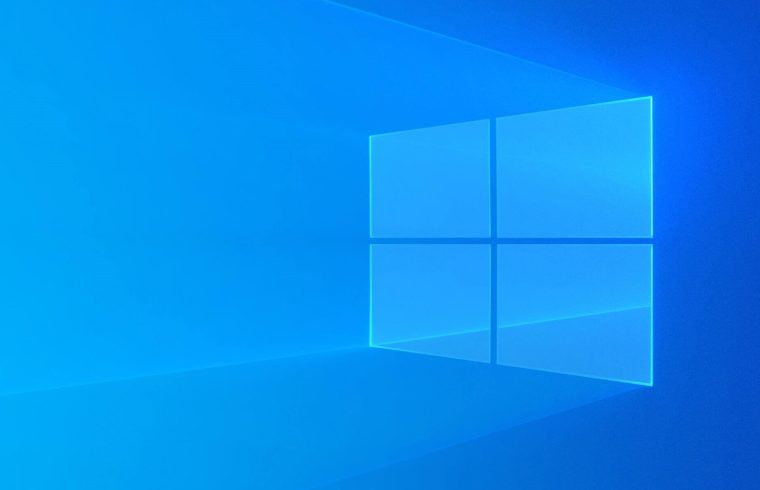Windows 10, Microsoft’un son işletim sistemi sürümüdür ve düzenli olarak güncellemeler yayınlamaktadır. Bu güncellemeler arasında büyük sürüm güncellemeleri de yer alır. Bu yeni sürüm güncellemeleri, sisteminizin daha güvenli ve daha iyi performans göstermesini sağlar. Eğer Windows 10 işletim sisteminin son sürümünü kullanmıyorsanız, yeni sürümü indirip yükleyebilirsiniz.
Windows 10’un yeni sürümünü indirip yüklemek oldukça kolaydır ve size birkaç basit adımda tamamlanabilir. İşte Windows 10’un yeni sürümünü indirip yüklemek için izleyebileceğiniz adımlar:
- Bilgisayarınızın internet bağlantısını kontrol edin ve güç kaynağına bağlı olduğundan emin olun. İnternet bağlantınızın güçlü olması, güncelleme işleminizin daha hızlı ve sorunsuz bir şekilde tamamlanmasını sağlar. Ayrıca, bilgisayarınızın şarjı yeterince dolu olduğundan emin olmanız gerekiyor. Eğer bilgisayarınızın şarjı bitmesi durumunda, güncelleme işlemi kesilebilir ve sisteminizde sorunlar yaşayabilirsiniz.
- Başlat menüsünde Ayarlar simgesine tıklayın ve ardından “Güncelleştirme ve Güvenlik” seçeneğini seçin. Bu seçenek, Windows 10 işletim sisteminizdeki en son güncellemelerin bulunup yüklenmesinde size yardımcı olacaktır.
- “Windows Update” seçeneğine tıklayın ve ardından “Güncellemeleri Denetle” seçeneğini seçin. Bu işlem, sisteminizdeki en son güncellemelerin indirilip yüklenip yüklenmediğini kontrol edecektir.
- Eğer yeni bir sürüm güncellemesi varsa, “Güncellemeleri İndir ve Yükle” seçeneğine tıklayın. Bu seçenek, sisteminizdeki en son güncellemelerin indirilip yüklenmesini sağlayacaktır.
- İndirme ve yükleme işlemi tamamlanana kadar bekleyin. Bu işlem, internet bağlantınıza ve bilgisayarınızın donanımına bağlı olarak değişebilir. İndirme işlemi tamamlandıktan sonra, sistem otomatik olarak yüklenmeye başlayacaktır. Bu işlem de, internet bağlantınıza ve bilgisayarınızın donanımına bağlı olarak değişebilir. İşlem tamamlanana kadar bilgisayarınızı kapatmayın veya güç düğmesine basmayın.
- Bilgisayarınızın yeniden başlatılmasını isteyen bir ileti alırsanız, “Şimdi Yeniden Başlat” seçeneğine tıklayın. Bu işlem, güncelleme işlemi tamamlandıktan sonra bilgisayarınızın yeniden başlatılmasını sağlayacaktır.
- Yeniden başlatma işlemi tamamlandıktan sonra, bilgisayarınız yeni Windows 10 sürümüne yükseltilmiş olacaktır. Bu yeni sürüm güncellemesi sayesinde, sisteminiz daha güvenli hale gelir ve daha iyi performans gösterir.
Windows 10’un yeni sürümünü indirip yüklemek oldukça kolaydır. Ancak, bu işlem sırasında bazı dikkat edilmesi gereken noktalar vardır. Öncelikle, bilgisayarınızda önemli verilerinizin yedeklenmiş olması önemlidir. Ayrıca, güncelleme işlemi sırasında bilgisayarınızın internet bağlantısının kesilmemesi de önemlidir. İşlem sırasında herhangi bir kesinti yaşanması durumunda, sisteminizde sorunlar yaşayabilirsiniz. Bu nedenle, işlemi başlatmadan önce internet bağlantınızı kontrol edin ve verilerinizin yedeklendiğinden emin olun.
Windows 10 sürüm güncellemeleri, bilgisayarınızın performansını artırdığı için düzenli olarak kontrol etmeniz önemlidir. Ayrıca, güncellemelerin otomatik olarak yüklenmesini sağlayabilirsiniz. Bu sayede, en son sürümü kaçırmazsınız ve sisteminizdeki güvenlik açıklarının kapatılmasını sağlarsınız.
Sonuç olarak, Windows 10’un yeni sürümünü indirip yüklemek oldukça kolaydır ve yukarıdaki adımları takip ederek kolayca yapabilirsiniz. Güncelleme işlemi sırasında dikkat edilmesi gereken noktaları unutmayın ve düzenli olarak güncelleme kontrolü yaparak bilgisayarınızın performansını artırın.